Ajuste as cores no Gráfico de Contorno 2D
NOTA
Para alterar as informações de cor com o controle deslizante, primeiro selecione o título do sinal relevante.
Há maneiras diferentes de ajustar as cores no gráfico de contorno:
Alterar o mapa de cores
A Data Analysis permite escolher diferentes conjuntos de cores para o gráfico de contorno.
-
Clique no ícone Propriedades
 na barra de ferramentas.
na barra de ferramentas. -
Selecione a página Gráfico de Contorno 2D.
-
Em Mapa de Cores, selecione o mapa exigido.
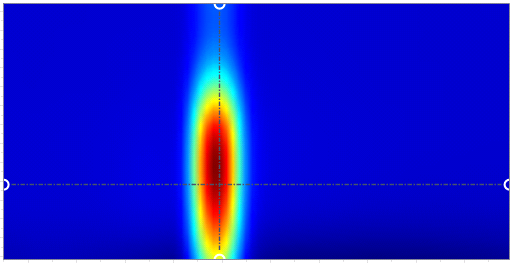
Figura Jato (padrão) 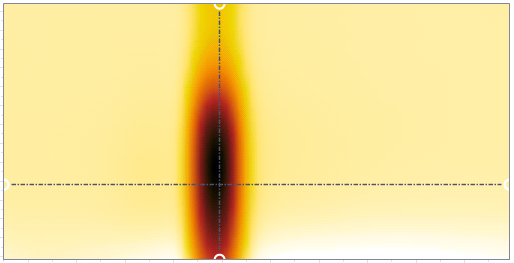
Figura Corpo negro reverso Este mapa de cores usa branco e amarelo para visualizar valores baixos e vai para vermelho e preto para valores mais altos. Pode ser uma opção viável para pessoas daltônicas.
Alterar o gradiente de cor
A Análise de Dados permite que você altere o gadiente de cor para mostrar regiões com um intervalo de valor limitado mais claramente.
-
Escolha se deseja aplicar o gradiente de cor a todos os sinais no gráfico de contorno ou apenas a um sinal selecionado.
Para aplicar gradiente de cor a todos os sinais, clique em Todos os sinais na mesma escala (global).
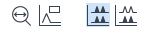
Para aplicar o gradiente de cor apenas a um sinal, clique em Todos os sinais na mesma escala (por painel) e selecione o sinal relevante.
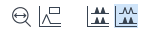
Para selecionar um sinal, clique no título do sinal do painel relevante no gráfico de contorno.
O controle deslizante de cores mostra os valores mínimo e máximo do sinal ou sinais selecionados.
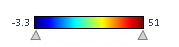
-
Arraste os triângulos para uma nova posição.
Além disso, os novos valores mínimo e máximo são exibidos.
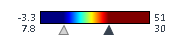
-
Para se concentrar em valores mais altos e ocultar diferenças de valores mais baixos, ajuste o valor mínimo. Para se concentrar em valores mais baixos e ocultar diferenças de valores mais altos, ajuste o valor máximo.
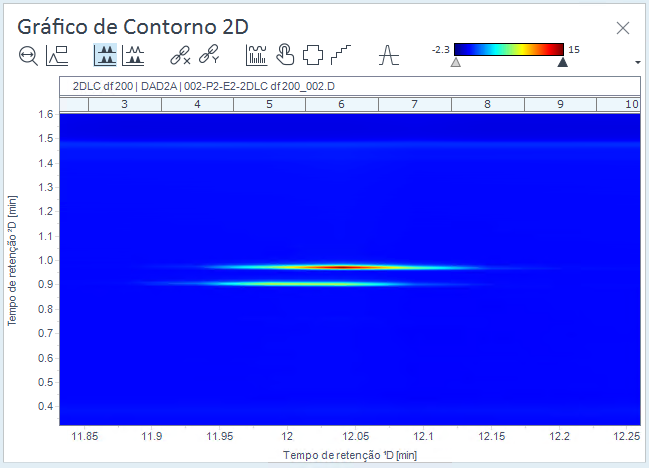
Figura Exemplo: Gráfico de contorno com gradiente de cor padrão 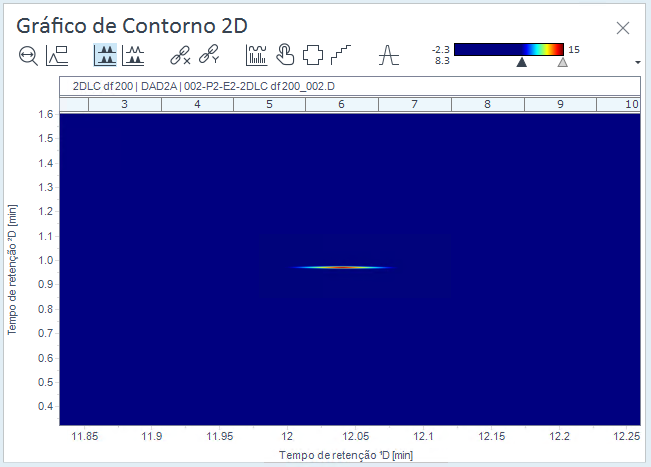
Figura Exemplo: Gráfico de contorno com valor mais baixo ajustado do gradiente de cor 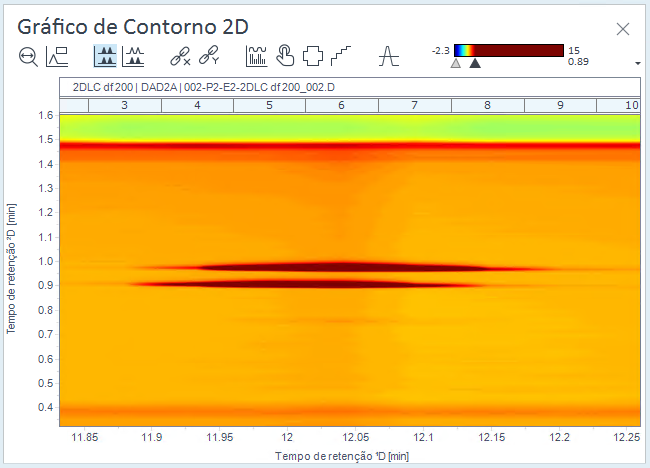
Figura Exemplo: Gráfico de contorno com maior valor ajustado do gradiente de cores
base-id: 10237153547
id: 10237153547